Diffusez des jeux Steam sur votre Raspberry Pi avec une boîte à liens DIY
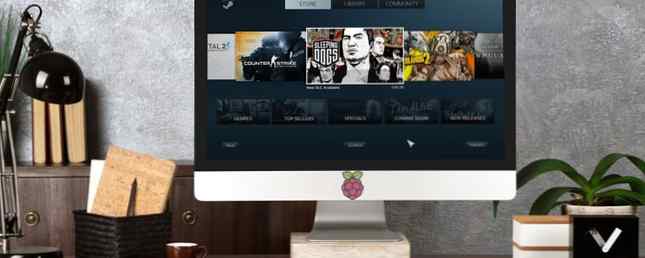
Les joueurs considèrent les PC comme la plate-forme de jeu d'élite. À vrai dire, les ordinateurs de bureau offrent une valeur phénoménale. Compte tenu de la facilité de mise à niveau et des économies de prix potentielles générées par la construction plutôt que par l'achat, il est difficile d'argumenter contre les jeux informatiques. Cependant, les consoles offrent le confort et la détente des jeux de salon. Les boîtes de liaison permettent de diffuser des jeux depuis un PC vers un téléviseur.
Pourtant, des appareils tels que le lien de vapeur sont coûteux.
Streaming à domicile de Steam Le streaming à domicile de Steam est maintenant disponible pour tout le monde Le streaming à domicile de Steam est maintenant disponible pour tout le monde Le streaming à domicile de Steam est une fonctionnalité qui permet aux utilisateurs de diffuser leurs jeux d'un ordinateur de leur domicile à un autre. pour tous les utilisateurs de Steam à utiliser. Lire la suite était révolutionnaire. Les joueurs n'étaient plus obligés de trimbaler leurs ordinateurs de bureau et leurs ordinateurs portables encombrants dans le salon pour s'offrir une partie du jeu sur canapé. Jeux rétro sur le Raspberry Pi Jeux rétro sur le Raspberry Pi: Tout ce que vous devez savoir Jeux rétro sur le Raspberry Pi: Tout ce que vous devez savoir Le Raspberry Pi a de nombreuses utilisations, mais le plus amusant est sans doute de jouer à des jeux vidéo classiques. Voici tout ce que vous devez savoir sur le jeu rétro sur votre Raspberry Pi. Read More est l’une des utilisations les plus populaires du tableau Pi. Il y a RetroPie, ainsi que RecalBox, l'une des meilleures nouvelles distributions Linux. Les derniers systèmes d'exploitation Linux pour chaque niche Les derniers systèmes d'exploitation Linux pour chaque niche Les systèmes d'exploitation Linux sont constamment mis à jour, certains étant plus substantiels que d'autres. Vous ne savez pas s'il faut mettre à jour? Découvrez ces nouveaux systèmes d'exploitation Linux et voyez si vous devriez les essayer. Lire la suite . Mais un Raspberry Pi peut servir de boîte de liaison parfaitement fonctionnelle pour le bricolage, et pas seulement pour le jeu rétro. Avec juste un Raspberry Pi, une carte vidéo compatible et un logiciel open source, vous pouvez diffuser des jeux Steam sur votre téléviseur.
Voici comment configurer une boîte à liens DIY Steam avec un Raspberry Pi!
DIY Raspberry Pi Link Box Prérequis

Pour configurer un Raspberry Pi en tant que boîte à liens pour le streaming de jeux Steam, vous aurez besoin de quelques éléments. Tout d'abord, le Raspberry Pi. Bien que vous puissiez techniquement utiliser un Raspberry Pi B +, un Raspberry Pi 2 ou 3 donnera les meilleures performances. Les Pi 2 et 3 sont dotés de processeurs quadricœurs qui améliorent considérablement l'expérience de diffusion en continu. Vous aurez également besoin d'une carte graphique compatible. Seules les cartes de la série Nvidia GTX fonctionnent pour cela (désolé, fans d’AMD). Toutes les séries Nvidia GTX de la GTX 650 et supérieures devraient fonctionner. De plus, vous aurez besoin du logiciel GeForce Experience. Cela fonctionne sur le PC où vos jeux sont installés. De même, vous aurez besoin de Steam et de jeux compatibles.
Sur le Raspberry Pi, vous aurez besoin de la dernière version de Raspbian Jessie. 5 nouvelles manières de Jessie Raspbian rendent Raspberry Pi encore plus facile à utiliser. La communauté Pi a reçu une nouvelle version de la variante Raspbian, basée sur la distribution "parent". Lire la suite et Moonlight. Anciennement Limelight, Moonlight est une version à code source ouvert du même logiciel Nvidia utilisé pour la diffusion en continu sur des périphériques comme le Nvidia SHIELD..
- GTX 650 ou supérieure carte graphique Nvidia.
- Raspberry Pi 2 ou 3.
- Carte microSD de 8 Go ou plus.
- Raspbian ou une autre distribution compatible Raspberry Pi basée sur Debian.
- Logiciel GeForce Experience.
- clair de lune.
Installation de GeForce Experience

Avant de pouvoir commencer à diffuser des jeux en streaming, vous devez télécharger et installer GeForce Experience sur votre PC. Ce logiciel propriétaire Nvidia propose des pilotes prêts pour le jeu, une optimisation du jeu et des capacités de diffusion en continu. C’est ce qui servira de base aux jeux vidéo installés sur votre PC sur Raspberry Pi sous Moonlight. Si GeForce Experience n'est pas déjà installé sur votre ordinateur, vous pouvez télécharger GeForce Experience de Nvidia. Ma machine, un ordinateur portable HP Omen doté d'un processeur GTX 965m et d'un processeur i7-6700HQ, est livrée avec l'expérience GeForce préinstallée..
Une fois téléchargé, accédez au dossier des téléchargements et installez-le. Après la brève installation, ouvrez GeForce Experience. Il devrait remplir l'écran principal avec tous les jeux compatibles. Clique le Réglages pignon dans le coin en haut à droite de l'écran.

Accédez à l'onglet SHIELD et basculez Gamestream sur. Vous pouvez afficher une liste des jeux compatibles sur le site Web de Nvidia. Notez que les jeux proposent une gamme de fonctionnalités de contrôleur, de clavier et de souris..

Mise en place du clair de lune
Une fois GeForce Experience et GameStream configurés, il est temps de configurer Moonlight. Anciennement Limelight, Moonlight est une version à source ouverte du client GameStream de Nvidia. Elle vous permet de diffuser votre bibliothèque de jeux sur plusieurs appareils. Il existe des clients pour Android, iOS, Windows, Mac OS et Linux..
Dépendances et configuration audio
Cette installation suppose que vous démarrez avec un Raspberry Pi sous Raspbian. Vous pouvez facilement installer Raspbian avec plusieurs autres images à l'aide de NOOBS. Comment installer un système d'exploitation sur votre Raspberry Pi Comment installer un système d'exploitation sur votre Raspberry Pi Voici comment obtenir un nouveau système d'exploitation installé sur votre Pi - et comment le cloner. votre configuration parfaite pour une reprise après sinistre rapide. Lire la suite . Une fois que vous avez démarré Raspbian sur votre Raspberry Pi, ouvrez un terminal. Nous allons commencer par nous assurer que toutes les dépendances sont installées:
sudo apt-get installez libopus0 libasound2 libudev0 libavahi-client3 libcurl3 libevdev2 
Ensuite, vous voulez configurer votre audio. Cette étape force le son à sortir du port HDMI. Pour ce faire, vous devez modifier la configuration de démarrage. Courir
sudo nano /boot/config.txt Ceci charge l'éditeur de texte nano du Raspberry Pi. A la fin du fichier, tapez
hdmi_drive = 2 
Appuyez sur CTRL + Z pour quitter, puis sur Y pour confirmer. Le Raspberry Pi devrait maintenant être correctement configuré pour transmettre le son via HDMI.
Installation de Moonlight
Après avoir installé les dépendances et configuré le son Raspberry Pi, installez Moonlight. Pour télécharger Moonlight, nous devons ajouter Moonlight à la liste des sources. Ouvrez un terminal et entrez:
sudo nano /etc/apt/sources.list Après avoir chargé l'éditeur de texte, ajoutez la ligne suivante. Si vous êtes sur Debian Wheezy, entrez:
deb http://archive.itimmer.nl/raspbian/moonlight Wheezy mainLes utilisateurs de Debian Jessie doivent entrer:
deb http://archive.itimmer.nl/raspbian/moonlight jessie main 
Après avoir ajouté Moonlight à votre liste de sources, recherchez les mises à jour:
sudo apt-get update 
Une fois la mise à jour terminée, installez Moonlight via la ligne de commande:
sudo apt-get install moonlight-embedded 
Configuration de Moonlight
Une fois que Moonlight est installé, il doit être associé à GeForce Experience. Cela permet à GameStream de diffuser une sélection de jeux vidéo à partir du PC hôte sur lequel les jeux sont installés sur le Raspberry Pi exécutant Raspbian. Vous aurez besoin de connaître l'adresse IP de votre PC hôte. Si vous ne le savez pas, vous pouvez afficher une invite de commande et entrer:
ipconfig Avec l’adresse IP de votre PC, entrez la commande suivante dans un terminal du Raspberry Pi:
paire de clair de lune [adresse ip] 
Cela devrait générer un message indiquant qu'un certificat a été généré. Vous devriez également voir un code PIN à quatre chiffres. GeForce Experience ouvre une boîte de dialogue sur votre ordinateur hôte. Entrez le code PIN et cliquez sur Relier.

Dans la ligne de commande, vous verrez un message qui lit “apparié avec succès.”
Jeux de course

Après l'installation ci-dessus, Moonlight est correctement installé. Pour lancer des jeux, ouvrez un terminal et tapez:
flux de clair de lune [options] -app [nom de l'application] Par exemple, quand j'ai lancé Steam, j'ai tapé:
clair de lune stream -1080 -30fps -app Steam Lors du lancement de jeux, vous devez spécifier la résolution et la fréquence d'images. Alors que le Raspberry Pi gère plutôt bien le 1080p, 60 images par seconde (i / s) en 1080p étaient affreuses. Cela reste cohérent avec les cartes Raspberry Pi 2 et Pi 3. Par conséquent, je vous recommande de coller avec 30 images par seconde.
Autres options Moonlight
Contrairement aux logiciels avec une interface utilisateur graphique, vous devez spécifier vos options dans la ligne de commande. Vous trouverez ci-dessous la liste complète des options..
Réglez la résolution sur 720p:
-720Définissez la résolution sur 1080p:
-1080Définissez la résolution horizontale sur x:
-largeur xDéfinissez la résolution verticale sur x:
-hauteur xDéfinissez les images par seconde sur 30:
-30fpsDéfinissez le nombre d'images par seconde sur 60:
-60fpsDéfinissez le débit binaire sur x Kbps:
-bitrate xDéfinissez le nombre maximal de paquets sur x octets:
-taille de paquet xDiffuser un programme (c.-à-vapeur):
-app xDésactivez GeForce Experience en modifiant les paramètres de jeu:
-nosopsSpécifiez une entrée:
-entrée xSpécifiez une configuration de mappage de manette de jeu:
-cartographie xUtilisez l’architecture sonore avancée de Linux (ALSA):
-audio xLecture audio localement:
-localaudioStreaming Steam Games sur votre Raspberry Pi
Dans l’ensemble, le Raspberry Pi constitue une boîte à vapeur fantastique. Si vous souhaitez simplement profiter d’une expérience de jeu sur PC sur votre télévision, un Raspberry Pi remplira le même objectif qu’un lien Steam, pour une fraction du coût. Moonlight étant une installation basée sur Debian, elle devrait théoriquement fonctionner correctement sur tout système Debian. Cela signifie que Moonlight devrait fonctionner sur des distributions comme Ubuntu et OSMC. En outre, vous pouvez probablement utiliser des moyens similaires pour exécuter Moonlight sur des distributions telles que RetroPie, la plate-forme de jeu à l'ancienne, et l'alternative RetroPie, Recalbox..
En fin de compte, si vous recherchez un lien Steam, vous pouvez en créer un pour une fraction du prix. Mon Raspberry Pi 2 gère parfaitement les flux 1080p, 30 images par seconde. Même sur le Wi-Fi, le décalage est resté assez faible. Cependant, une connexion Raspberry Pi 3 et Ethernet offre les meilleures performances.
L'espace de jeu Linux s'est vraiment épanoui. Steam pour Linux et SteamOS Les jeux sur Linux sont enfin là: Installez SteamOS aujourd'hui La bêta est sur Linux: Installez SteamOS aujourd'hui Si vous êtes intéressé par les jeux sur Linux, utiliser SteamOS comme distribution de choix pour Linux est une bonne idée. Ce guide couvre chaque étape et question possible que vous pourriez avoir lors de l'installation. En savoir plus, l'interface PlayOnLinux PlayOnLinux apporte jeux et programmes Windows à Linux PlayOnLinux apporte jeux et programmes Windows à Linux En savoir plus sur Wine, et même sur des méthodes de création d'un serveur de jeux sous Linux. Construire un serveur de jeux sous Linux Depuis sa création, les jeux ont presque toujours été plus amusants avec plusieurs joueurs, une pratique qui a évolué en ligne. Pour héberger un tournoi en ligne, vous devez configurer votre propre serveur de jeu, sous Linux. Lire la suite . Moonlight continue de prouver la valeur de Linux en tant que plateforme de jeu viable.
Quels jeux Steam jouez-vous et quels appareils utilisez-vous pour le streaming à domicile??
Crédit d'image: Africa Studio via Shutterstock.com
En savoir plus sur: Raspberry Pi, Steam.


